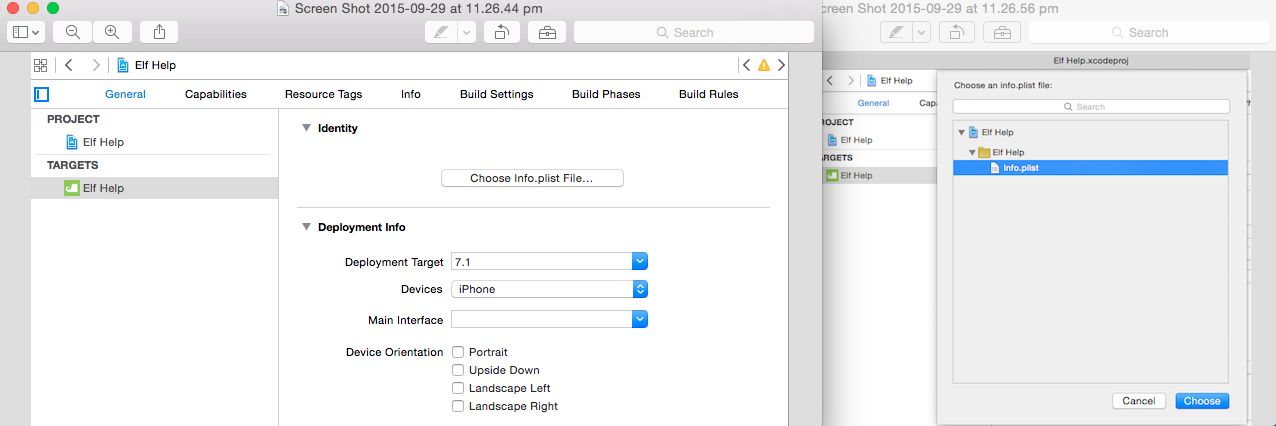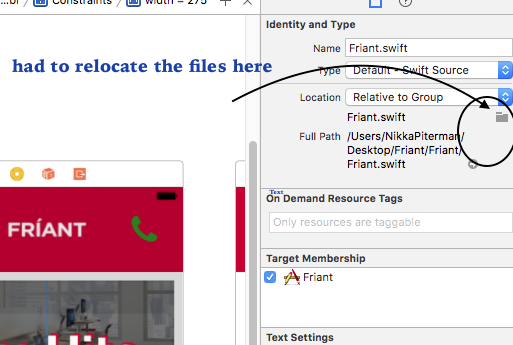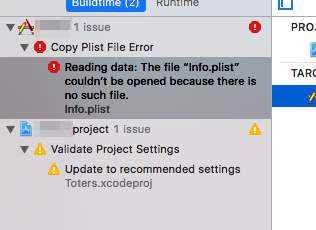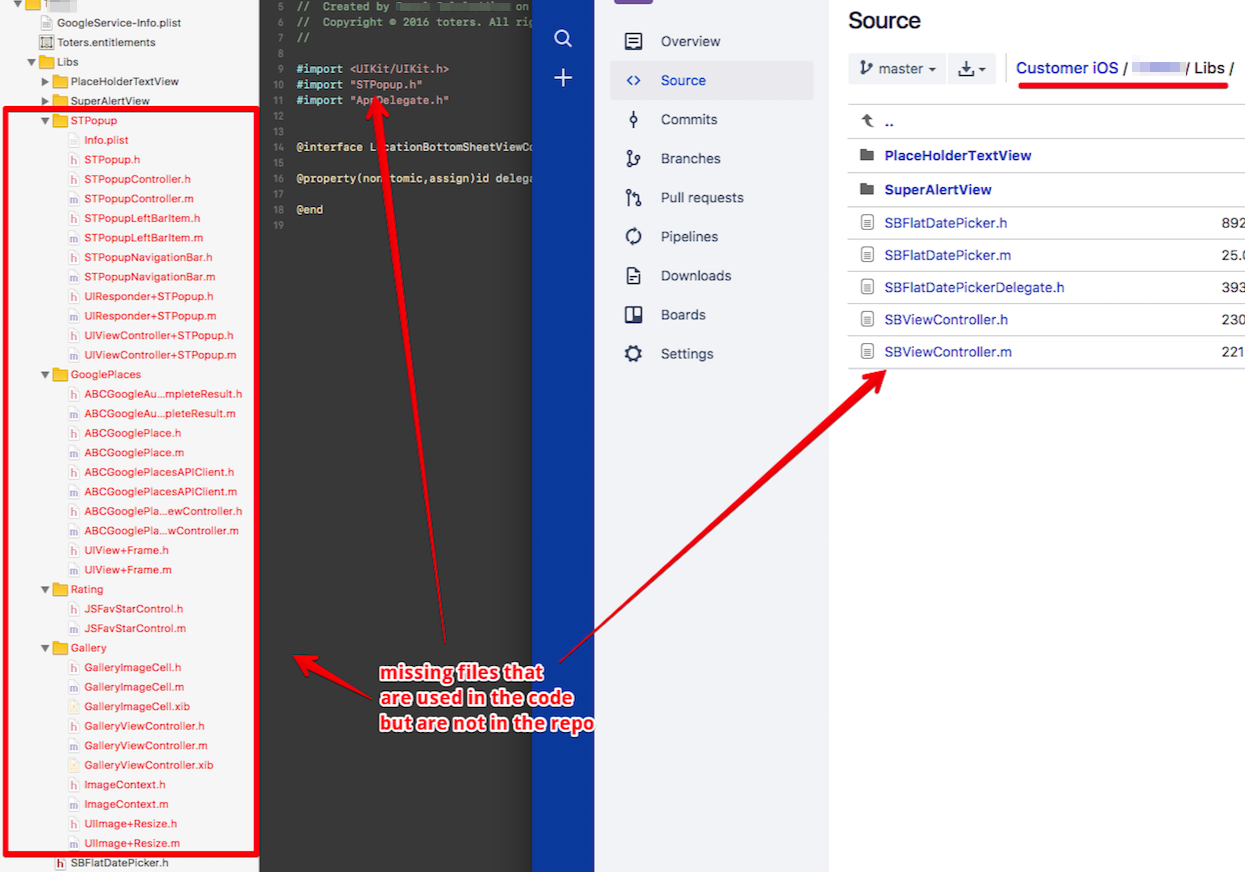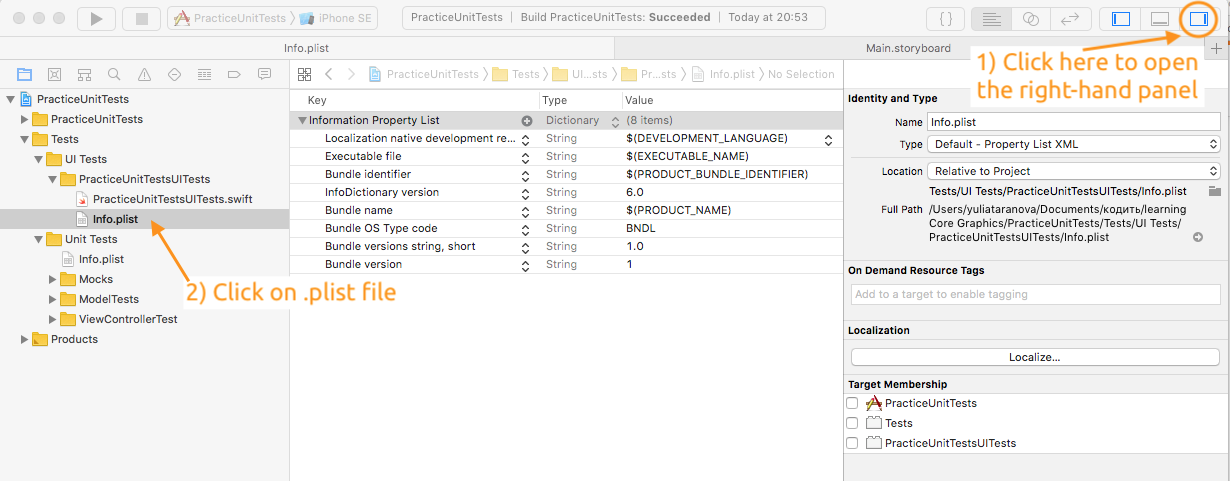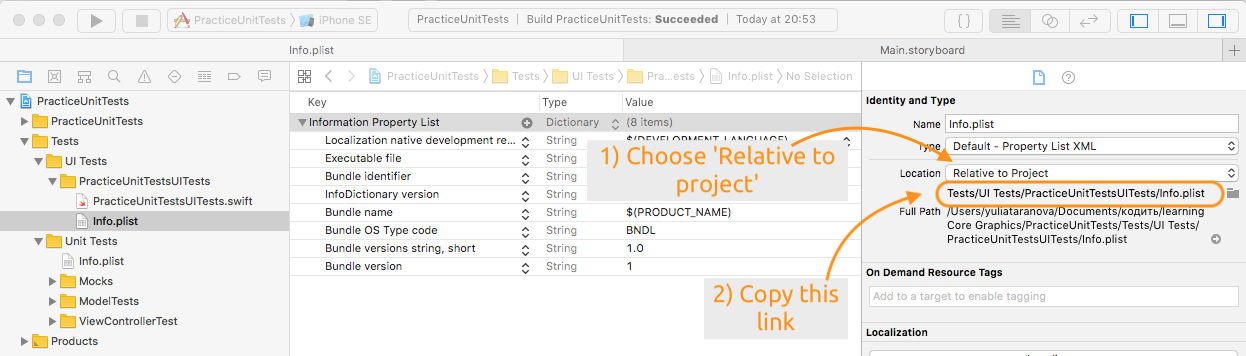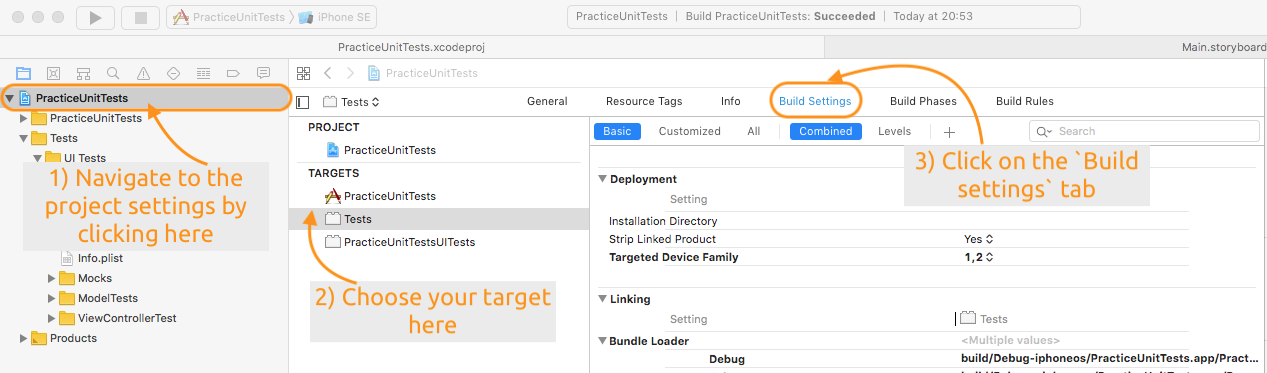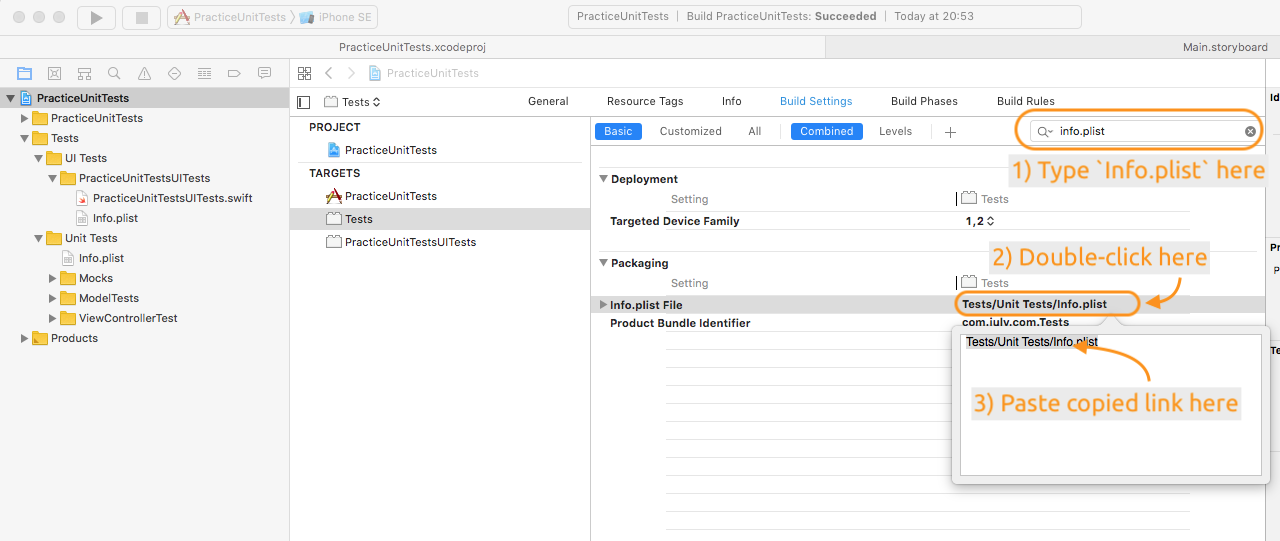Info.plist d'Erreur de l'Utilitaire: "Info.plist n'a pas pu être ouvert parce qu'il n'y a pas de tel fichier"
je tombe sur ce qui semble être une erreur courante, dans ce Xcode ne semble pas trouver mes 'informations.plist".
j'ai vérifié les réponses à ces deux questions ( ne pouvait pas lire D'Info.plist et Objectif C/Xcode erreur: Le fichier "Info.plist " n'a pas pu être ouvert parce qu'il n'y a pas de tel fichier )...J'utilise un chemin relatif, et le fichier plist est dans la bonne position absolue. Le type et la emplacement sont corrects comme indiqué dans l'image ci-dessous:
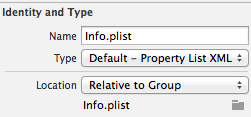
ma plus grande préoccupation est que cela se passe maintenant sur plusieurs projets, dont un que j'ai dirigé avec succès il y a quelques heures! Quelqu'un sait-il comment résoudre ce problème???
EDIT j'ai aussi essayé de réinstaller XCODE et de remplacer le fichier plist. Xcode ne trouve toujours pas d'info.plist'.
NOTE je voulais ajouter que c'était pour le Xcode 6.2.X (Je ne peux pas me rappeler quel numéro de version exactement, mais c'était pré-Xcode 6.3.X).
23 réponses
je fais aussi face à la question similaire dans xcode 7.0 mais aucune des Solutions ci-dessus travaillé pour moi, je reçois enfin une chance de résoudre ce problème""
- aller à: App Target
- voir L'identifier et choisir la liste
voir la capture d'écran aussi
Profiter
la solution pour cette instance particulière de l'erreur était" Info.plist ne pouvait pas être ouvert parce qu'il n'y a pas de tel fichier" était que j'avais supprimé tous les fichiers dans le dossier "Project Tests", mais avait toujours "Project Tests" énumérés sous mes cibles. Après avoir supprimé la cible "tests", le projet s'est construit avec succès.
j'ai fait face au même genre de situation quand j'ai mis à jour mon XCode à 6.1. Mon projet contenait des informations.plist mais j'ai eu cette erreur: "Le fichier "Info.plist" n'a pas pu être ouvert car il n'y a pas de tel fichier." Par conséquent, j'ai regardé vers le haut les objectifs de ma demande qui étaient: "App" & "AppTests". J'ai vérifié le champ 'Packaging' dans L'onglet 'Build Settings'.
Cible: 'App' - > "Build Settings" - > "Emballage" - > " Info.fichier plist(champ)' - l'emplacement doit être correcte
Cible: 'AppTests' -> 'Construire Paramètres" - > "Emballage" - > " Info.plist file (field)' - l'emplacement doit être quelque chose comme ceci: 'AppTests/Info.plist'.Gardez ce champ vide.Supprimer l'emplacement.
il semble Qu'Apple vérifie cet emplacement par défaut pour trouver des informations.plist. Nettoyez et construisez votre projet. Il va travailler. A travaillé pour moi.
pour moi, l'anwser pour ce numéro était:
1.Désactiver Xcode
2.Aller à l' ./Utilisateurs/Vous/Bibliothèque/Développeur/Xcode/DerivedData
3.Supprimez tout de ce dossier
4.Run Xcode
5.Construire Et Nettoyer
version Xcode: 6.4 (6E35b)
dans mon cas, j'ai été modifié mon nom de dossier de projet xcode de sorte que cela se produit après avoir changé le nouveau nom du dossier(Project -> Targets -> paramètres de construction -> Packaging -> Info.plist nom) fonctionne bien.
aller vers les cibles. cliquez-droit sur la cible de test. yourProjectTests et de le supprimer
comme répondu par @narner (réponse marquée comme correcte), oui il peut faire fonctionner le code. Mais voici quelque chose de mieux pour résoudre le problème.
ma suggestion est qu'au lieu de supprimer des cibles de tests, mieux si nous changeons le chemin de l'information.plist sous test cible.
étapes Simples:-
dans project, cliquez sur le fichier du projet - > ProjectNameTests (sous targets) ->Build paramètres->Emballage->Info.plist ici vous changez le chemin du fichier.
un des problèmes les plus étranges que j'ai rencontré. Dans mon cas, je n'ai pas de fichier manquant, j'ai effacé les données dérivées, effacé les modulaires cache, nettoyé le projet plusieurs fois, redémarré mon xcode, mais rien n'a fonctionné pour moi. À la fin, j'ai redémarré mon ordinateur avec le seul espoir de résoudre ce problème qui a étonnamment fonctionné pour moi!!!
c'est mon premier poste, mais je suis un étudiant dévoué ici depuis un certain temps maintenant.
pour moi, le problème était un cadre que j'ai ajouté. Je le sais car en l'ajoutant, j'ai eu le problème et j'ai testé constamment pendant le développement sur le simulateur et j'ai ouvert le journal du simulateur et j'ai trouvé l'information.le problème de fond ne concernait que le cadre que j'ai ajouté. Pour vérifier, j'ai supprimé le cadre et toutes les références à celui-ci et ont essayé de construire le simulateur de nouveau et tout s'est passé le retour à la normale. Donc, après avoir essayé tout ce que j'ai lu ici et dans d'autres messages et ne pas être en mesure de résoudre le problème, je me suis senti comme jeter l'éponge, mais sur ma dernière tentative j'ai fait ce qui suit et il a fonctionné 24 heures après:
-
j'ai supprimé les références et complètement supprimé le cadre en question de mon projet Xcode.
-
simulateur ouvert, choisir le contenu du simulateur / remise à zéro et Paramètre..
-
dans Xcode, j'ai fait un produit/nettoyer et tout en maintenant alt vers le bas, j'ai fait un dossier de construction Produit/nettoyer. Je pense que si vous faites le dernier de la 2, produit / Nettoyage est inutile, mais je m'agrippais aux pailles
-
pour ajouter le cadre de retour au projet, j'ai choisi les Phases de cible/Construction et a ajouté une nouvelle phase de fichiers de copie.
- " 151900920 Cadres "Made destination"", a coché" copier seulement lors de l'installation" avant d'ajouter le framework ( cette partie est en gras car c'est la seule chose que j'ai changée de ma tentative originale ) a ajouté le framework à la phase de copie de fichiers.
ma tension artérielle est revenue à la normale maintenant..
Déplacer les fichiers en double-cliquant sur cette icône:
j'ai eu ce problème aussi pour les deux dernières heures. J'avais téléchargé mon projet github à partir d'une version antérieure. les chemins de recherche semblent être devenus confus et ont dû être explicitement indiqué où les fichiers ont été localisés.
possible mise à jour de XCode 9 - j'ai rencontré ce problème après avoir déplacé un tas de fichiers, y compris des informations.plist, dans un groupe" Supporting Files". Je n'ai jamais eu cette erreur se produire avant XCode 9, donc soit c'est quelque chose que j'ai fait différemment lors du déplacement/Ajout de fichiers à un groupe ou c'est quelque chose de nouveau W/ Xcode 9 mise à jour.
lors de la création d'un groupe/dossier basé sur des fichiers sélectionnés dans XCode 9, il déplace réellement les fichiers dans un nouveau dossier dans le Finder. Ainsi, mes Infos.fichier plist a été déplacé et XCode/build/compile n'a pas pu le trouver. J'ai suivi l'idée de nivritgupta ci-dessus et il a fonctionné parfaitement (sélectionnez "choisir Info.dossier plist..."de l'Identité de la catégorie en Général paramètres de construction). J'ai ensuite sélectionné L'Info.fichier plist de son nouvel emplacement (qui avait été) "relocalisé" par XCode 9, puis mon projet construit sans problème.
Side note: cela a aussi corrigé l'avertissement bizarre "Missing default-568h@2x" que j'ai commencé à recevoir en même temps. Deux oiseaux...
cela a fonctionné pour moi:
- allez à l'info.un fichier sur votre Localisateur.
- faites-le glisser et ajoutez-le au dossier projet (sans copier)
- supprimer la référence précédente (uniquement la référence, ne pas déplacer à la Corbeille)
- Essayez à nouveau
Espérons que cela aide quelqu'un :)
vous pouvez également vérifier les dépendances cibles. Il m'a fallu une heure avant de me rendre compte que j'avais copié un test D'assurance-chômage cible pour la cible A, mais qu'il restait une dépendance. Ainsi, la compilation nécessitait un fichier qui n'était pas associé à la cible B, mais seulement à A.
test d'assurance-chômage pour la cible B: dépendance pour la cible b et A
d'Abord, vous devez vérifier dans votre dossier de projet si info.plist est là ou pas. Si ce n'est pas le cas, vous devez copier les informations.plist à partir de l'application dans votre dossier de projet et ajouter un fichier dans xcode. Il permettra de résoudre votre problème.
une autre chose à considérer est de décocher la localisation pour info.plist dans la barre d'utilité, si vous avez vérifié et puis effacer le projet, la tâche est terminée!
les réponses ci-dessus ne s'appliquaient pas à mon cas.
c'est Ce que j'ai découvert.
il y a quelques semaines, j'ai téléchargé dans mon dossier Téléchargements une bibliothèque GitHub objective c pour mon projet. J'ai ensuite ajouté que librabry avec " Add Files to..."et la bibliothèque fonctionnait très bien.
je supprime régulièrement de vieux fichiers et dossiers de mes téléchargements. Il se trouve que j'ai supprimé le dossier qui contenait la bibliothèque objective-c! Donc, Xcode se plaignait qu'il ne pouvait pas trouver une "Info.plist" qui a été dans ce dossier. Je suis allé à la poubelle, j'ai restauré le dossier et maintenant tout va bien!
la prochaine fois que j'ajouterai des fichiers à mon dossier, je m'assurerai que les fichiers soient copiés dans le projet.
cette pomme doc a été d'une grande aide: https://developer.apple.com/library/ios/qa/qa1649/_index.html
bonne chance
Recherche "info.utiliser ctrl+sht+f dans votre projet.
appuyez sur les résultats et vous le trouverez comme un champ sous les paramètres de construction.
assurez-vous qu'il contient le chemin correct vers vos informations.fichier plist comme dans la hiérarchie du projet.
tout en créant le cadre avec les cas d'essai activés, s'assurer que le projet devrait avoir deux informations.plist, l'un dans le projet principal et d'autres tests.maintenant vous obtenez cette erreur parce qu'il peut y avoir des informations manquantes.dossier plist soit dans le projet ou dans les tests.
ne faites ceci qu'après avoir lu toutes les autres réponses sur cette page
donc les autres réponses sont probablement ce dont vous avez besoin. J'ai essayé tous les d'eux, et ils n'ont pas de travail. Non pas parce qu'ils sont faux, mais parce que je regardais simplement au mauvais endroit.
Fondamentalement, le message d'erreur indique simplement: Le fichier "Info.plist " ne pouvait pas être ouvert etc. Et j'ai remarqué que toutes les réponses sur cette page parlaient du dossier plist projet réel (ou ce sont des fichiers de test, de toute façon). J'ai vérifié 1000 fois et ils étaient certainement au bon endroit.
c'est là que j'ai réalisé que le message d'erreur ne donnait tout simplement pas assez d'information, j'ai beaucoup d'information.les dossiers de plist sur mon projet!
donc j'ai simplement compilé le code en dehors de de xcode en utilisant la ligne de commande comme suit:
xcodebuild -project project.xcodeproj -alltargets -configuration Debug
il m'a donné un message d'erreur beaucoup plus détaillé:
...
builtin-copyPlist --convertir binary1 --outdir /Utilisateurs/Partagé/dev/ios/client-ios/build/Debug-iphoneos/theApp.App -- theApp/Libs/STPopup / Info.plist /Utilisateurs/Partagé/dev/ios/client-ios/theApp/Libs/STPopup/Info.plist: 0: erreur: lecture des données: le fichier " Info.plist" n'a pas pu être ouvert car il n'y a pas de tel fichier.
* * BUILD FAILED * *
les commandes de constructions échoué: CopyPlistFile build/Debug-iphoneos/theApp.app / Info.plist theApp/Libs/STPopup / Info.plist
donc il m'a dit qui dossier de plist était problématique: Libs/STPopup/Info.plist .. J'ai cherché ce dossier et en effet il s'avère que j'ai reçu un projet qui avait des libs manquants:
pas pour info.plist, mais pour un autre fichier plist j'ai rencontré le même problème. la raison de l'erreur est que j'ai copié par inadvertance le fichier dans un dossier, donc il a créé un lien symbolique. et quand je supprime le fichier original, cette erreur est lancée. La suppression du fichier symlinking a résolu le problème.
exemple de projet réel avec des captures d'écran montrant une autre façon de résoudre ce problème.
utilisant Swift 4 et Xcode 9.
1-regardez le problème d'erreur de construction de Xcode comme montré dans l'image dans la ' Étape 1 description visuelle ' et il vous dira Dans quel sous-dossier dans votre projet Xcode le fichier appartient. Dans mon cas, c'est le NVActivityIndicatorViewExample/Info.plist. Étape 1 Description Visuelle
2-Mais vous pouvez également voir où l'Info.le fichier plist est censé être en allant à la section' Paramètres de construction 'dans la zone' cible ' de vos projets Xcode comme indiqué sur l'image dans la ' Étape 2 Description visuelle ". Lorsque vous y êtes, regardez dans le "Conditionnement" et cliquez sur " Info.la ligne' fichier de plist pour avoir une vue pop up vous montre dans quel dossier le fichier est supposé être. Étape 2 Description Visuelle
3-Trouvez votre information.fichier plist, l'ouvrir comme un fichier de code source par un clic droit sur elle. Consultez la Étape 3 description visuelle pour obtenir de l'aide.
4-copier le code et supprimer l'information.dossier plist. Consultez la Étape 4 Description visuelle pour obtenir de l'aide.
5-le trouver le dossier à l'intérieur de votre projet où l'information.fichier plist est censé aller en fonction de votre paramètre de construction, puis un clic droit sur ce dossier et cliquez sur "Nouveau Fichier". Consultez la Étape 5 Description visuelle pour obtenir de l'aide.
6 - assurez-vous que vous êtes dans la section pour le type D'application (iOS dans ce cas) que vous construisez, allez à ressources et sélectionnez "Liste de propriétés". Consultez la Étape 6 description visuelle pour obtenir de l'aide.
7-Tapez "Info" comme nom de fichier sans extension, assurez-vous que le Groupe et cible sont sélectionnés pour votre application et cliquez sur "Créer". Consultez la Étape 7 description visuelle pour obtenir de l'aide.
8-Ouvrez L'Info nouvellement créée.plist fichier comme "code Source", coller le code XML précédent que vous avez copié à partir des informations supprimées.fichier plist, sauvegarder, et l'exécution de votre application. (Vous pouvez également construire et nettoyer le projet si vous voulez.)
aucune des solutions susmentionnées ou d'autres solutions n'a fonctionné pour moi. J'ai trouvé une solution après quelques jours de recherche.
ionic cordova platform remove ios
ionic cordova platform add ios
la raison pour laquelle j'ai supprimé et ajouté la plate-forme était que j'ai accidentellement supprimé certains fichiers sous le dossier ios. Donc, il a apporté les fichiers nécessaires.
XCode 10
je sais que ça fait longtemps, mais j'ai fait face au même problème aujourd'hui, et les réponses que j'ai trouvées n'étaient pas très claires pour moi, donc j'ai décidé de faire une instruction avec des captures d'écran.
1) tout d'Abord, ouvrez le panneau de droite dans xcode et cliquez sur votre .dossier plist:
2) deuxièmement, choisir Relative to project emplacement sur le panneau de droite et copiez le lien juste en dessous:
3) Troisièmement, allez dans les paramètres principaux du projet, choisissez votre cible et cliquez sur L'onglet Paramètres de construction:
4) et enfin, tapez Info.plist dans le champ de recherche, double-cliquez sur le chemin existant et collez le lien vous avez copié plus tôt:
à la fin, nettoyer le projet Shift + Cmd + K et courir de nouveau.